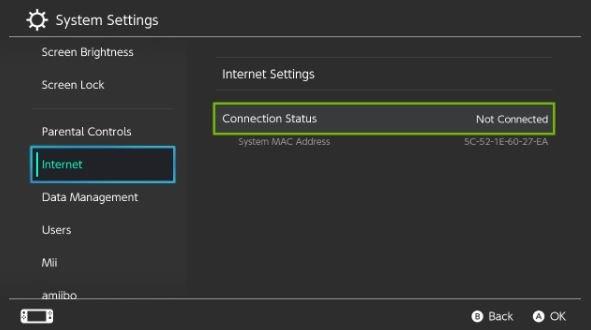Néhány Nintendo Switch tulajdonos időnként lassú wifi problémát tapasztalhat. Noha ez az eszköz egyik leggyakoribb problémája, sokak számára ez a probléma általában átmeneti. Ha Ön egyike annak a szerencsétlen tulajdonosnak, akinek lassú wifi-teljesítménye van a konzolon, ez a hibaelhárítási útmutató segíthet.
A Nintendo Switch lassú wifi okai
Számos lehetséges tényező okozhatja a Nintendo Switch lassú wifi problémáját. Megtudhatja, hogy ezek a tényezők alább vannak.
ISP-oldali internetkapcsolat kérdés.
A lassú letöltési és feltöltési sebességet a Nintendo Switch konzolon kívüli probléma okozhatja, például az internetszolgáltatótól (ISP) származó problémák. Más szavakkal: a probléma valószínűleg teljesen a kezéből fakad, és csak akkor oldható meg, ha várja meg, amíg a probléma megoldódik.
Annak ellenőrzéséhez, hogy van-e internetszolgáltató-probléma, próbáljon meg egy kapcsolattesztet végezni a konzolon. A következőképpen teheti ezt:
- Tól HOME menü, válaszd ki a Rendszerbeállítások ikon.
- Görgessen le a Rendszerbeállítások menüben, és válassza a lehetőséget Internet.
- választ Tesztelje a kapcsolatot.
- Várja meg a teszteredményeket.
Számos tételt meg kell mutatni, például: Kapcsolat neve, SSID, Internet kapcsolat, Globális IP cím, NAT típus, letöltési sebesség, és Feltöltési sebesség.
Ügyeljen arra, hogy tudomásul veszi a találatokat Letöltés és Feltöltési sebesség.
Hálózati berendezések problémái.
A lassú modem vagy útválasztó befolyásolhatja a wifi teljesítményét. Más esetekben egy hálózati eszköz, például egy útválasztó, nem reagál, és megszakíthatja a kapcsolatot. Győződjön meg arról, hogy a modem vagy az útválasztó frissítve van, és rendesen működik-e, hogy elkerülje a vezeték nélküli eszközökkel kapcsolatos wifi problémákat.
Gyenge wifi jel.
Ha a Nintendo kapcsoló távol helyezkedik el az útválasztótól, vagy ha jelentős akadály van annak és az útválasztó között, akkor ez befolyásolhatja a wifi jelet, és lassú kapcsolódási problémákat okozhat. Ne feledje, hogy a wifi jel akkor működik a legjobban, ha minimális vagy nincs interferencia. Emellett a router wifi jele gyengébb lehet 30 méteren túl. Próbálja ki a konzolt közelebb az útválasztóhoz, hogy javítsa a wifi-kapcsolat sebességét.
Ha a Nintendo Switch wifi nem működik, akkor látogasson el a hibaelhárítási útmutatónkra.
Wifi jel interferencia.
Mint fentebb említettük, a jel zavarása befolyásolhatja a wifi teljesítményét. Fémtárgyak, üveg, vastag, acéllal megerősített falak és más vezeték nélküli eszközök a szignál interferencia leggyakoribb okai az otthonokban.
Több eszköz a wifi használatával.
Még ha nincs is ISP-probléma, akkor az útválasztó még mindig nem nyújt elég gyors kapcsolódási sebességet, ha túl sok vezeték nélküli eszköz használja. A videókat, zenét vagy online játékokat közvetítő eszközök jelentős sávszélességet fogyaszthatnak. Próbáljon meg leválasztani a többi vezeték nélküli eszközt, hogy megtudja, ez segít-e megoldani a lassú wifi problémát a Nintendo Switch készüléken.
Szoftverhiba.
A Nintendo Switch bizonyos wifi problémáit a szoftver hibája okozza. Megpróbálhatja gyári alaphelyzetbe állítani a konzolt, ha az útmutató többi megoldása nem segít. A visszaállítás az utolsó opció lehet. Ha ez sem működik, akkor a konzol hardverproblémát okozhat.
Hardver hiba (ritka).
Bár a hardverhibák nem olyan elterjedtek, mint más okok, ezek mégis előfordulhatnak. Ha a kapcsolója wifi-je továbbra is lassú, miután elvégezte az összes útmutatóban szereplő megoldást, akkor feltételezheti, hogy a rossz hardver okozza. Sajnos a konzolt el kell küldenie javítás vagy csere céljából.
A Nintendo Switch lassú wifi problémájának hibaelhárítása
Az alábbiakban bemutatjuk azokat a megoldásokat, amelyek segítségével javíthatja a lassú wifi szolgáltatást a Nintendo Switch készüléken.
- Csináljon egy internetkapcsolat-tesztet.
Kövesse a fentebb ismertetett lépéseket a konzolon lévő kapcsolatteszt futtatásához. Ha a Letöltés és feltöltés A sebességek jóval alacsonyabbak, mint amit fizet, előfordulhat, hogy egy internetszolgáltató oldali probléma okozza a problémát.
Ha a teszt eredménye azt mondja, hogy megszerezte a feltételezett letöltési és feltöltési sebességet, akkor folytassa az alábbi hibaelhárítási lépésekkel.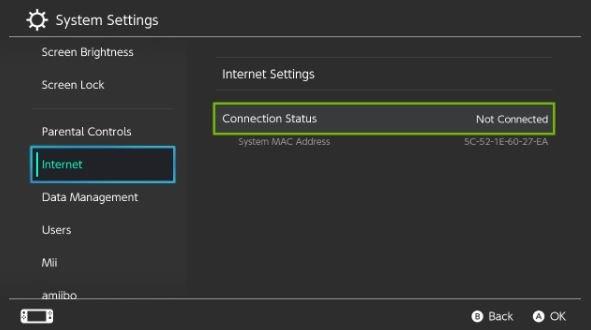
- Helyezze közelebb a Nintendo Switch konzolt az útválasztóhoz.
A gyenge wifi jel befolyásolhatja a wifi teljesítményét. Próbálja ki a játékot a Nintendo Switch készüléken ugyanabban a helyiségben, ahol az útválasztó található, és nézd meg, hogy ez működni fog-e. Ha a wifi gyorsabban működik, ha az útválasztó mellett van, akkor el kell távolítania azokat a dolgokat, amelyek blokkolják a wifi jelet.

- Indítsa újra a konzolt.
megnyomni a Erő gombot körülbelül 3 másodpercig, válassza a lehetőséget Energiagazdálkodási lehetőségek, és kövesse nyomon Újrakezd. Ennek újra kell indítania a konzolt, és remélhetőleg törli azt a hibát, amely miatt a wifi lelassul.

- Kapcsolja be a vezeték nélküli útválasztót.
Az útválasztó ki- és bekapcsolása általában javítja a hálózati problémákat. Ügyeljen arra, hogy kb. 30 másodpercre húzza ki a modemet vagy az útválasztót (ha külön van a modemtől) a fali aljzatból. Ezután kapcsolja be újra az útválasztót, és mielőtt újra megpróbálja csatlakoztatni a Nintendo kapcsolót.

- Minimalizálja vagy távolítsa el azokat a tárgyakat vagy eszközöket, amelyek zavarhatják a wifi-t.
Ha sok nehéz vagy vastag anyag van, például szekrények, falak, üveg, fémtárgyak az útválasztó és a konzol között, akkor ügyeljen arra, hogy távolítsa el őket, vagy távolítsa el őket. Más vezeték nélküli eszközök, például vezeték nélküli telefonok vagy vezeték nélküli útválasztók, zavarhatják a wifi-t. Próbálja meg kikapcsolni őket, és nézze meg, mi történik.

- Használjon 5 GHz-es sávot az útválasztón.
Ha az útválasztó támogatja a kettős sávot (2,4 GHz és 5 GHz), próbáljon átváltani egy másikra, és ellenőrizze, hogy ez megoldja-e a problémát. Olvassa el a router dokumentációját, vagy vegye fel a kapcsolatot a gyártóval.

- Frissítse az útválasztó firmware-jét.
Ha a probléma továbbra is fennáll a fent felsorolt megoldások végrehajtása után, akkor el kell végeznie a hálózati eszközök, például az útválasztó hibaelhárítását. Ellenőrizze, hogy az útválasztó firmware-e naprakész. Megpróbálhatja gyári alaphelyzetbe állítását is, hogy megtudja, megoldja-e a problémát.